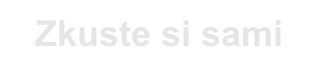|
|
|
|||
 |
||||
|
|
|
|
|
freeware | |
|
Win9x/Me,NT,2k, XP | |
|
10,8 MB | |
|
anglicky | |
zdarma |
Aplikacφ, ve kter²ch byste mohli zadarmo mφchat muziku, nenφ zas tolik. A kdy₧ u₧ na n∞jakou narazφte, v∞tÜinou je omezena poΦtem vstup∙, track∙ nebo jin²ch parametr∙, kterΘ vßm st∞₧ujφ ₧ivot. Ne tak Frieve Music Studio Producer. Ten nabφzφ a₧ 256 audio stop (nahrßvat m∙₧ete maximßln∞ 64 najednou, ale to je dost na sluÜn² orchestr) a stejn² poΦet MIDI stop. Podporuje ASIO i VST (a VSTi) a dokß₧e mφchat i vφcekanßlovΘ mixy v kvalit∞ a₧ 192 kHz/24 bit. To je na freeware/shareware opravdu zßzrak.
|
||||||||||||||
|
Frieve Music Studio Producer je na svou cenu ·₧asn² program. Mß vÜak samoz°ejm∞ spoustu zßdrhel∙ a na prvnφ pohled se m∙₧e zdßt pom∞rn∞ nep°ehledn². Aby vßs tento prvnφ pohled neodradil, p°ipravili jsme pro vßs tento krßtk² nßvod, kter² by vßs m∞l provΘst zßkladnφmi funkcemi tak, abyste byli schopni vytvo°it skladbu (jak² bude mφt obsah bohu₧el neovlivnφme J ) a vyexportovat ji. Music Studio Producer je vÜak mnohem obsßhlejÜφ (a jeho dokumentace, jak u₧ to u freewaru b²vß, je jednou z jeho slabin). V∞°φme ale, ₧e pokud se vßm program zalφbφ, na zbylΘ funkce u₧ p°ijdete samià

Instalace Frieve Music Studio Producer nenφ nikterak slo₧itß. StaΦφ, kdy₧ obsah *.zip souboru rozbalφte do mφsta, odkud chcete Music Studio spouÜt∞t. PotΘ pouze klikn∞te na musicstd.exe a m∙₧ete zaΦφt pracovat. Tedy pokud jeÜt∞ nechcete instalovat dalÜφ plug-iny a instrumenty. Ani jejich instalace nenφ slo₧itß. V ko°enovΘm adresß°i aplikace (C:\à\musicstd) najdete slo₧ku Plug-ins, do kterΘ plug-iny nebo instrumenty jednoduÜe zkopφrujete (u VST se jednß o *.dll soubory). V tΘto slo₧ce si m∙₧ete vytvß°et i podadresß°e a podobn∞, abyste p°i prßci m∞li pohodln∞jÜφ hledßnφ.
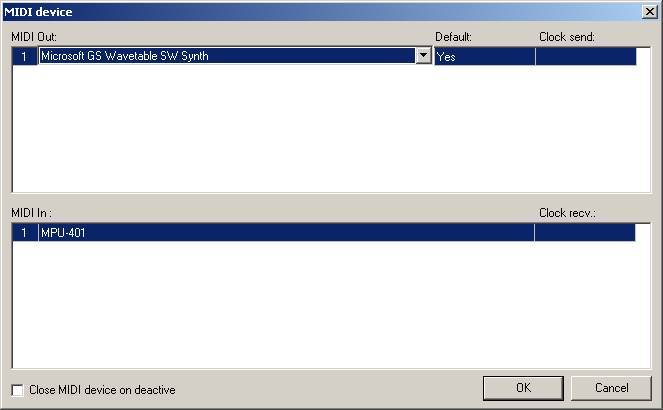
P°i prvnφm spuÜt∞nφ na vßs ihned ävybafneô dialog, kter² po vßs bude chtφt, abyste vybrali MIDI rozhranφ. Vyberete ho z rolovacφho menu. Obejdete se ale i bez n∞j û a m∙₧ete pou₧φt systΘmovou simulaci (MPU-401). Pokud Frieve vaÜe MIDI rozhranφ nevidφ, m∞li byste p°einstalovat ovladaΦe.
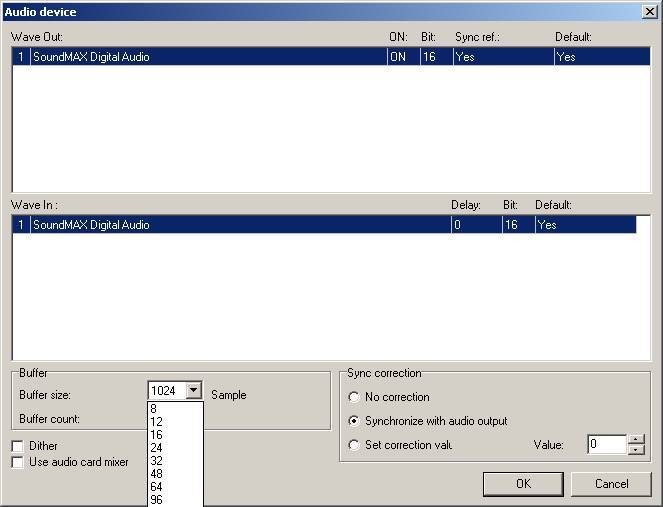
V dalÜφm kroku bude Music Studio po₧adovat nastavenφ zvukovΘ karty. Standardn∞ nabφzφ MME driver. U n∞j m∙₧ete nastavit velikost buffer∙ (pam∞¥ov²ch sektor∙ pro audio) a jejich poΦet. ╚φm menÜφ velikost bufferu, tφm rychleji aplikace reaguje, ale tφm v∞tÜφ je mo₧nost, ₧e bude p°i v∞tÜφm poΦtu stop lupat a chybovat. Nastavenφ tedy musφte provΘst v zßvislosti na v²konu vaÜeho systΘmu û experimentßln∞. Nic ovÜem nezkazφte, nechßte-li jej tak, jak jej Frieve nabφzφ na zaΦßtku.
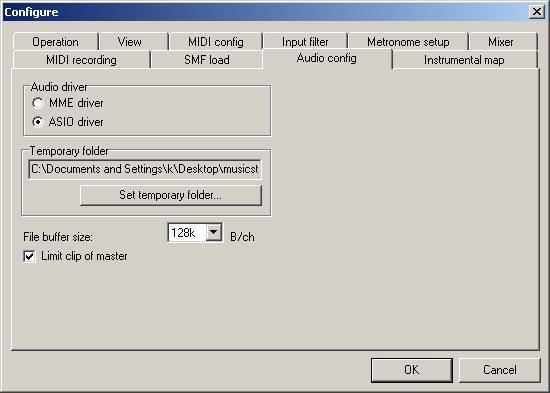
Pro majitele kvalitn∞jÜφch zvukov²ch karet mßme dobrou zprßvu, ₧e Frieve nabφzφ i podporu ASIO standardu. Mßte-li takovΘ za°φzenφ nainstalovanΘ ve svΘm poΦφtaΦi, zapome≥te na MME a ihned po startu klikn∞te do menu Setup a zvolte polo₧ku Configure. Zde najdete zßlo₧ku Audio config a v nφ mo₧nost volit mezi MME a ASIO drivery. Po zvolenφ ASIO se v menu Setup aktivuje polo₧ka ASIO setup (naopak zmizφ MME setup, jejφ₧ pomocφ byste se dostali k nastavenφ, kterΘ vßm aplikace nabφzela p°i startu). Zde si pak zvolφte, jakΘ vstupy a v²stupy budete pou₧φvat.
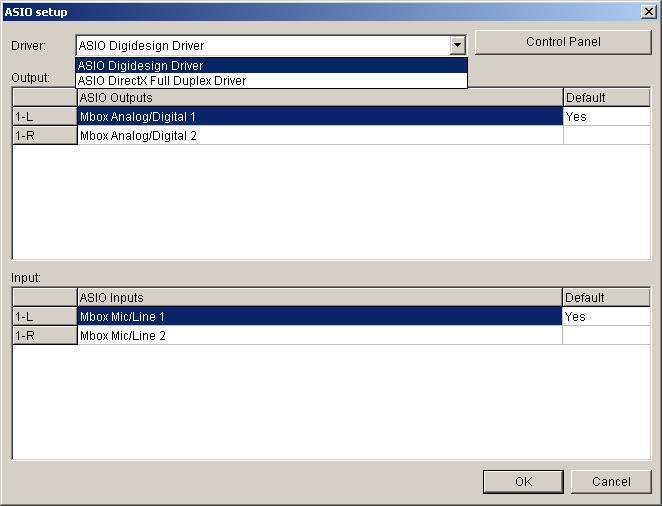
Frieve Music Studio Producer je p°edevÜφm MIDI sekvencer, Φemu₧ napovφdß i fakt, ₧e po spuÜt∞nφ se vßm ihned objevφ MIDI tracky (hlavnφ pracovnφ okno Track). Prvnφ v∞c, kterß vßs tedy asi bude zajφmat, je, jak do n∞j dostat MIDI data.
Mo₧nostφ je hned n∞kolik.
1. Import
Zvolte menu File, dßle Import MIDI File. Najdete MIDI soubor, kter² chcete importovat, a ten se automaticky roz°adφ do stop.
2. Nahrßvßnφ
Okno Track je seznamem MIDI stop. Ka₧dß stopa v n∞m mß sv∙j °ßdek s oznaΦenφm Φφsla a nßzvu. SloupeΦky oznaΦenΘ R, M a S znaΦφ Record (nahrßvßnφ), Mute (ztiÜenφ) a Solo. Aktivujte stopu, do nφ₧ chcete nahrßvat (klikn∞te do pole R). UrΦete kanßl, po kterΘm chcete, aby do stopy proudila MIDI data (sloupec Ch). A te∩ ji₧ staΦφ jen stisknout na transportnφm panelu tlaΦφtko pro nahrßvßnφ MIDI (objevφ se ve chvφli, kdy pracujete v okn∞ Track).
3. KrokovΘ nahrßvßnφ
Pro nßs, kdo neumφme moc hrßt (a hlavn∞ ne p°esn∞), je tu krokovΘ nahrßvßnφ. Jeho dialog vyvolßte kliknutφm na dvojici Φerven²ch notiΦek v levΘm hornφm rohu okna Track.
VyskoΦφ na vßs klaviatura, v jejφm₧ pravΘm hornφm rohu najdete symbol noty. èipkami vedle nφ upravφte jejφ dΘlku a dßle staΦφ stisknout tlaΦφtko REC, zmßΦknout libovolnou klßvesu a nota se zapφÜe. Noty p°ed zßpisem m∙₧eme i transponovat prost°ednictvφm dialogu Octave (a Üipkami nahoru a dol∙).

NahranΘ nebo importovanΘ MIDI stopy se v okn∞ Track ukazujφ po taktech znßzorn∞n²ch ΦtvereΦky. Takt zvolφte kliknutφm myÜi na ΦtvereΦek. Prav²m kliknutφm se dostanete do menu, kterΘ vßm umo₧nφ jednotlivΘ takty p°esunovat, kopφrovat... Samoz°ejm∞ ale budete pot°ebovat editovat i jednotlivΘ noty. Pro takov² p°φpad nabφzφ Frieve stejnou sadu nßstroj∙ jako profesionßlnφ aplikace. V levΘm hornφm rohu okna Track najdete tlaΦφtka, jimi₧ vyvolßte dialogovß okna jednotliv²ch editor∙.
V Event Listu zadßvßte noty numericky.
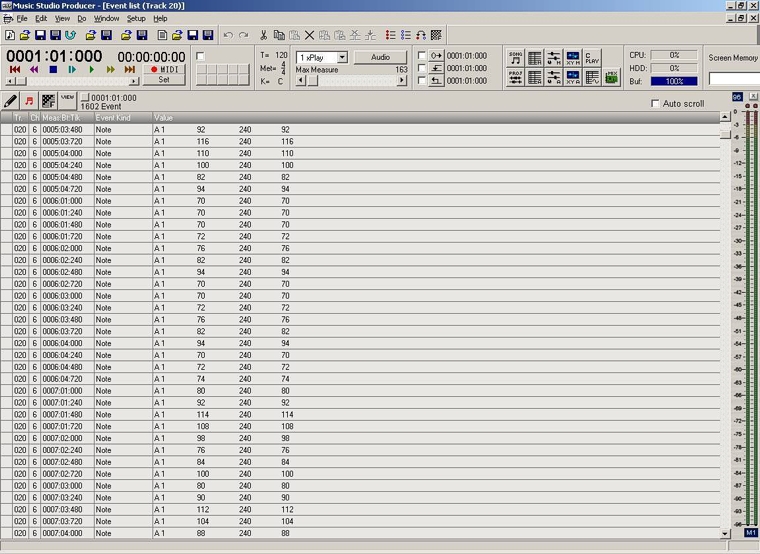
V Piano Rollu reprezentujφ jednotlivΘ t≤ny äcihliΦkyô umφst∞nΘ na °ßdcφch odpovφdajφcφch klßvesßm pißna. Jedno kliknutφ do °ßdku vlo₧φ notu dΘlky odpovφdajφcφ tzv. Editing Resolution (tu upravujete kliknutφm na symbol noty v zßhlavφ okna). Jinak ale m∙₧ete jednoduÜe kliknout a tßhnout a vytvo°it notu libovolnΘ dΘlky. Jedno kliknutφ na ji₧ napsanou notu ji oznaΦφ. PotΘ ji m∙₧ete p°esunout, prodlou₧it nebo t°eba smazat. Editaci ukonΦφte zav°enφm okna.
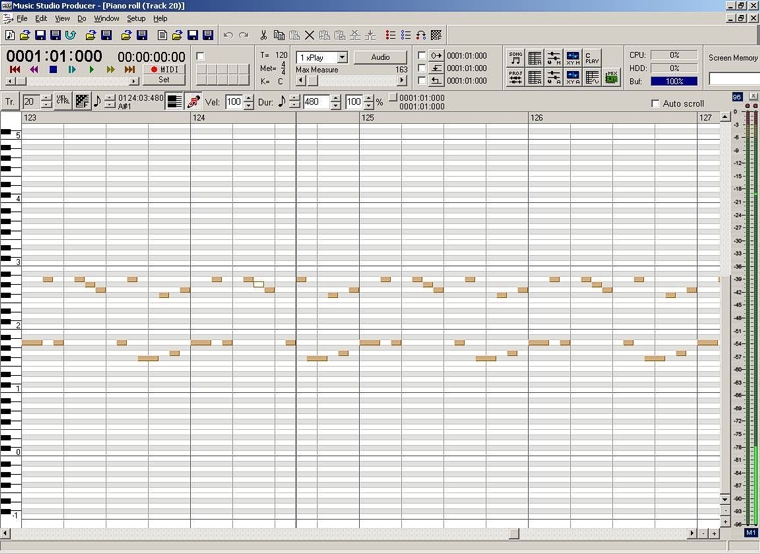
PodobnΘ mo₧nosti nabφzφ Score Roll û zßle₧φ na tom, co se vßm zdß pohodln∞jÜφ. Pro editaci zde najdete t°i m≤dy reprezentovanΘ t°emi tlaΦφtky. Tu₧ka s Φerven²mi notiΦkami slou₧φ pro zßpis not. Jen klikn∞te kurzorem na mφsto, kde notu chcete, a tßhn∞te doprava, abyste urΦili jejφ dΘlku. Po skonΦenφ psanφ nßstroj vypn∞te. DalÜφ dv∞ d∙le₧itß tlaΦφtka urΦujφ, jak se bude chovat kurzor p°i editaci not. Mßte-li p°epnuto na k°φ₧ovou Üipku, m∙₧ete noty voln∞ p°esouvat. Pravolevß Üipka zase nabφzφ editaci dΘlky noty. Vφte-li, co chcete, nenφ u editace MIDI prakticky co vym²Ület. VÜe je jednoduchΘ a intuitivnφ.

Ka₧d² hudebnφ editor mß svou cestu, jak rozeznφt MIDI. Ta nejjednoduÜÜφ je samoz°ejm∞ takovß, ₧e mßte externφ syntezßtor, do n∞j₧ MIDI data vyvedete p°es svΘ MIDI rozhranφ. Frieve ale nabφzφ °adu virtußlnφch instrument∙ (a samoz°ejm∞ i podporu VSTi û viz v²Üe). Pro jejich zapojenφ budete muset spustit druhΘ pracovnφ okno û Audio Track.
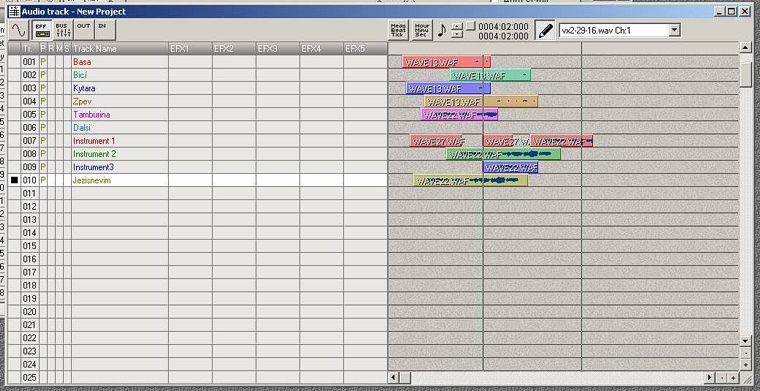
To na prvnφ pohled vypadß ·pln∞ stejn∞ jako hlavnφ okno, jen reprezentuje audio stopy. Vytvo°te nov² track (tφm, ₧e ho pojmenujete t°eba TRACK1). Vedle nßzvu najdete polφΦka EFX1ûEFX5, co₧ jsou efektovΘ sloty audio tracku. Klikn∞te do prvnφho z nich a z rolovacφho menu vyberte jeden z nßstroj∙ (nap°. Frieve AN-01M). Nynφ se vra¥te do okna Tracks. Na stop∞, kterou chcete vyvΘst do instrumentu, klikn∞te do sloupce Device Name a z rolovacφho menu vyberte polo₧ku A1|Frieve AN-01M (A1 znamenß audio stopa 1). Analogicky m∙₧ete postupovat i u VST instrument∙.
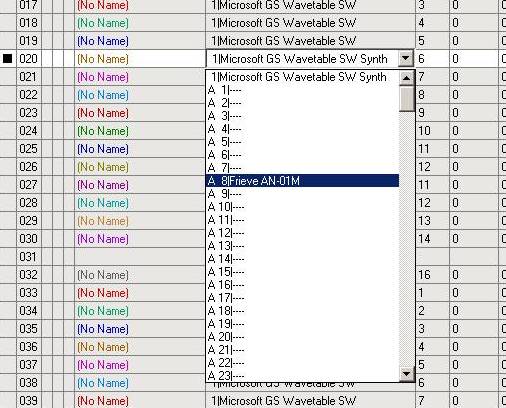
Vedle MIDI pracuje Frieve Music Studio Producer takΘ s audiem. Pro samotnou mixß₧ je vybaven pom∞rn∞ dob°e. V oblasti mixß₧e audia nßs budou zajφmat dv∞ okna, a to Audio Track a Audio Mixer. V okn∞ Audio Track vytvß°φme stopy (tφm, ₧e je v seznamu pojmenujeme û viz v²Üe).
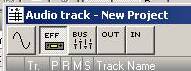
Okno nßm na n∞ nabφzφ hned n∞kolik pohled∙. V zßkladnφm vidφme pouze klasickΘ atributy (M, S, R). Po zmßΦknutφ tlaΦφtka EFF (lev² hornφ roh okna) se vßm objevφ efektovΘ sloty pro realtimovΘ plug-iny. Je jich celkem p∞t. Pro äpov∞Üenφô efektu na stopu staΦφ kliknout do polφΦka a vybrat plug-in ze seznamu.
TlaΦφtko Bus vßm ukß₧e sendy, jejich₧ prost°ednictvφm m∙₧ete signßl z tracku poslat do kterΘkoliv z osmi efektov²ch stop (ale i t°eba n∞kolika najednou). TlaΦφtko Out nabφzφ p°φstup k v²stupnφ hlasitosti a panoram∞ (pouze zadßvßnφm numerick²ch hodnot), zatφmco In p°inßÜφ mo₧nost zvolit si, jak² vstup z vaÜφ zvukovky bude stopa nahrßvat.
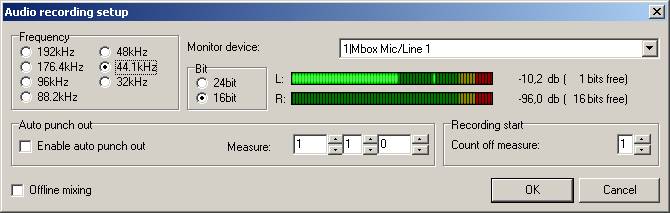
Nahrßvßnφ ve Frieve Music Studiu je trivißlnφ. Stiskn∞te klßvesy Ctrl+Shift+R a dostanete se do dialogu nastavenφ nahrßvßnφ. Zde zvolφte bitovou hloubku (16/24) a vzorkovacφ frekvenci (32û192 kHz). Dßle jen nahrßvßnφ äodpßlφteô pomocφ ΦervenΘho tlaΦφtka (Record Audio) v transportnφm panelu v levΘ Φßsti liÜty hlavnφho okna aplikace.

Import audia je o n∞co slo₧it∞jÜφ (nepochopiteln∞). Z menu File vyberete polo₧ku äImport wav fileàô a proklikßte se k souboru, se kter²m chcete pracovat. Ten se rßzem objevφ v okn∞ Audio Entry, co₧ je obdoba Poolu u Nuenda. Jednß se o seznam audio soubor∙, kterΘ mß vßÜ projekt k dispozici. Ve chvφli, kdy soubor naimportujete, p°ekliknete do okna Audio Track a tlaΦφtkem s tu₧kou zvolφte nßstroj pro zßpis audia. Vedle tu₧ky se te∩ objevilo rolovacφ menu, z n∞ho₧ vyberete jmΘno souboru, s nφm₧ chcete pracovat. Tu₧kou ho pak zakreslφte do k²₧enΘ stopy (a neptejte se nßs proΦ).
Mφchat budete p°evß₧n∞ v okn∞ Mix (Shift+F6), kterΘ nabφzφ podobnΘ vlastnosti jako Audio Track, jen₧e s pohodln∞jÜφm ovlßdßnφm. TakΘ zde si pomocφ tlaΦφtek v levΘm hornφm rohu okna m∙₧ete urΦit, kterΘ parametry uvidφte. Ka₧dß stopa zde mß potenciometry pro hlasitost, panoramu, efektovΘ sloty a potenciometry pro ovlßdßnφ Bus∙. Ale vidφte i samotnΘ Busy, z nich₧ m∙₧ete signßl jeÜt∞ vyvΘst do ka₧dΘho z vyÜÜφch Bus∙ (z jedniΦky do 2û8, ze sedmiΦky u₧ jen do 8) a nad∞lat tak sluÜn² gulßÜ J .
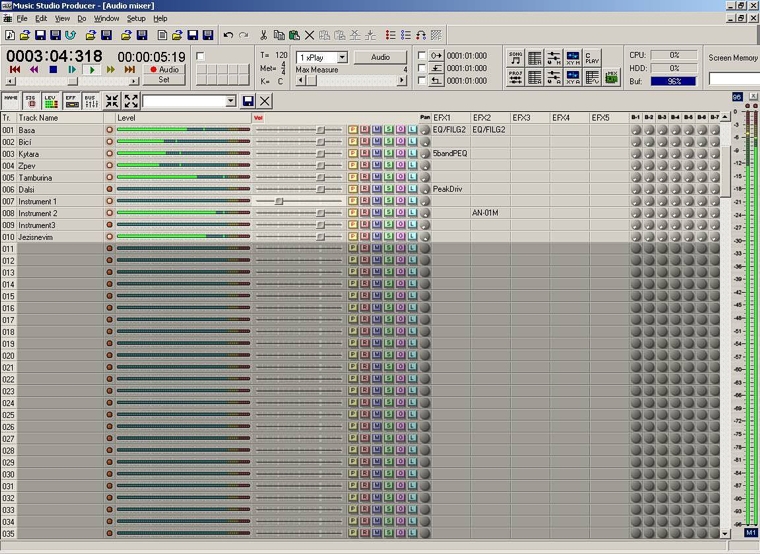
Zmφnil jsem, ₧e mφchat zde budete äp°evß₧n∞ô. To proto, ₧e jeden z hlavnφch ovlßdacφch prvk∙ mixß₧e najdete v okn∞ Audio Track. Prvnφm tlaΦφtkem v levΘm hornφm rohu (sinusoida) vyvolßte u zvolenΘ stopy dialog Audio Control.
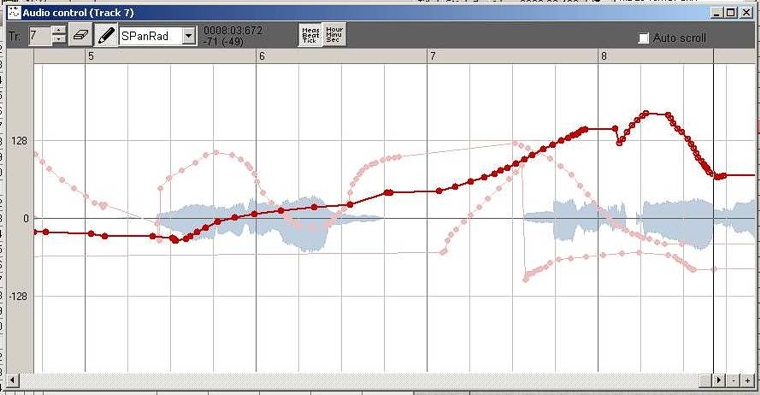
Ukß₧e se vßm stopa v celΘ svΘ dΘlce a vy do nφ m∙₧ete pomocφ tu₧ky zapisovat automatizaci parametru, kter² zvolφte z rolovacφho menu vedle nφ û vÜechny parametry lze automatizovat zßrove≥. P°idr₧te myÜ na tu₧ce a objevφ se vßm dalÜφ menu. Polo₧ky v n∞m urΦujφ, jak²m zp∙sobem se bude kurzor chovat. Automatizaci m∙₧ete zapisovat volnou rukou jako Φßry nebo k°ivky. Pokud se chcete n∞jak²ch bod∙ zbavit, staΦφ p°epnout na ägumuô a jednoduÜe je vymazat. Potenciometry mixpultu pak automatizaci sledujφ.
Ani export v²slednΘho mixu nenφ p°φliÜ jednoduch².
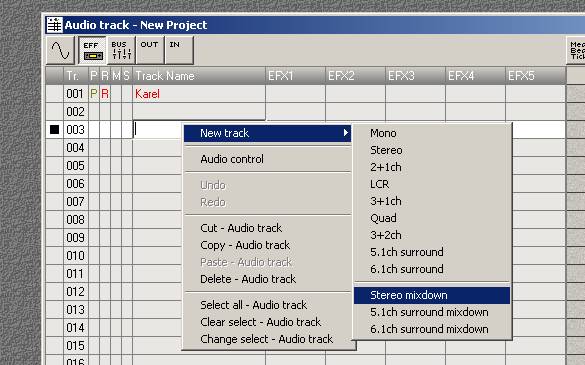
V okn∞ Audio Track klikn∞te do prßzdnΘ stopy prav²m tlaΦφtkem myÜi. Zvolte New Track -> Stereo Mixdown (pokud nechcete pou₧φt surround 5.1 nebo 6.1). Automaticky se vßm objevφ dvojice stop aktivovan²ch pro nahrßvßnφ. Vyvolejte dialog nahrßvßnφ (Ctrl+Shift+R) a zaÜkrtn∞te v n∞m polφΦka Offline Mixing a Enable Auto Punch Out. Potvr∩te (OK) a spus¥te audio nahrßvßnφ. Po p°ehrßnφ skladby budete mφt v t∞chto stopßch cel² mix. Jednß se o internφ waf soubory.
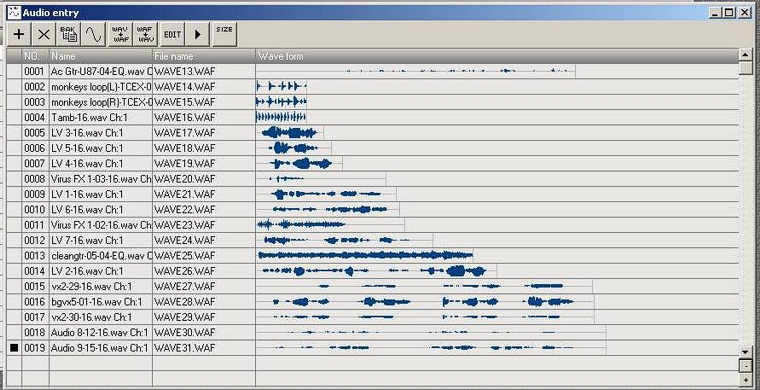
P°epn∞te do okna Audio Entry a zvolte nov∞ nahranΘ soubory (kliknutφm v ·pln∞ levΘm sloupci û objevφ se v n∞m Φern² ΦtvereΦek).

Nßsledn∞ klikn∞te v zßhlavφ okna na tlaΦφtko waf û> wav, tφm soubor exportujete do standardnφho wavu.
![]()
Pokud nejste ·pln∞ spokojeni s v²sledkem, m∙₧ete soubory v Audio Entry jeÜt∞ editovat. OznaΦte soubor, kter² chcete upravit (ΦtvereΦkem v levΘm sloupci) a stiskn∞te tlaΦφtko Edit v zßhlavφ okna. Otev°e se vßm audio editor. Jeho pomocφ m∙₧ete provßd∞t na souborech zm∞ny p°φmo na vln∞. Ty se budou aplikovat na celou vlnu nebo na selekci.
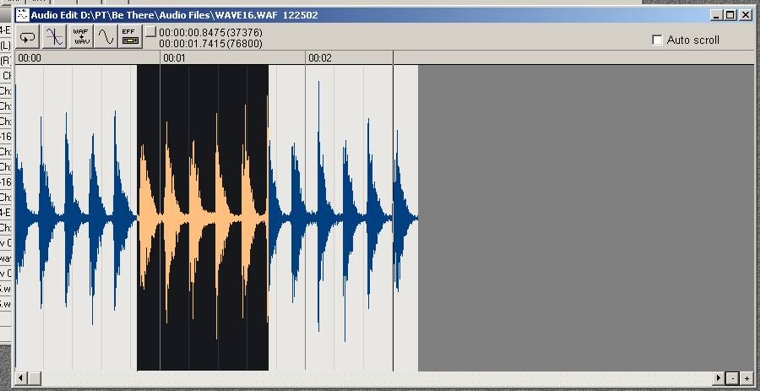
Pod knoflφkem oznaΦen²m sinusoidou najdete klasickΘ ·pravy jako Fade in (nßb∞h) Fade out (dozvuk) nebo normalizaci. V tΘto fßzi lze jeÜt∞ p°idat i r∙znΘ efekty (tlaΦφtko EFF). Efekt vyberete z rolovacφho menu. Pomocφ tlaΦφtka Preview zjistφte, jak by soubor zn∞l, kdybyste na n∞j efekt aplikovali. Ve chvφli, kdy se vßm zvuk lφbφ, jednoduÜe stisknete OK.

Tak to by bylo asi tak v kostce vÜe, co vßs p°i prvnφch pokusech m∙₧e trßpit. JeÜt∞ si ale na zßv∞r neodpustφme jeden tip, kter² vßm m∙₧e ulehΦit. Mezi spoustou nßstroj∙ (metronomà) najdete v menu View jeÜt∞ dva, kterΘ stojφ za to mφt v₧dy spuÜt∞nΘ. P°ehled o tom, jak jste na tom s hlasitostφ, vßm dßvß Master Level Meter (Ctrl+F8). Nezabere na monitoru moc mφstaà
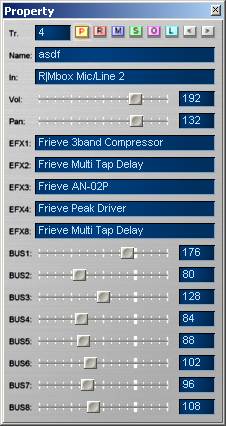
JeÜt∞ p°φjemn∞jÜφ je ale okno Property (Ctrl+F10), kterΘ vßm umo₧≥uje p°φstup ke vÜem parametr∙m zvolenΘho tracku. Od vstup∙ p°es inzerty a hlasitost a₧ po v²stupy a busy. Je to takovß obdoba Inspectoru u Nuenda nebo Cubaseà Prvnφ kroky s tφmto programem jsou sice problematickΘ, ale kdy₧ si na n∞j zvyknete, zjistφte, ₧e nabφzφ opravdu mnoho.